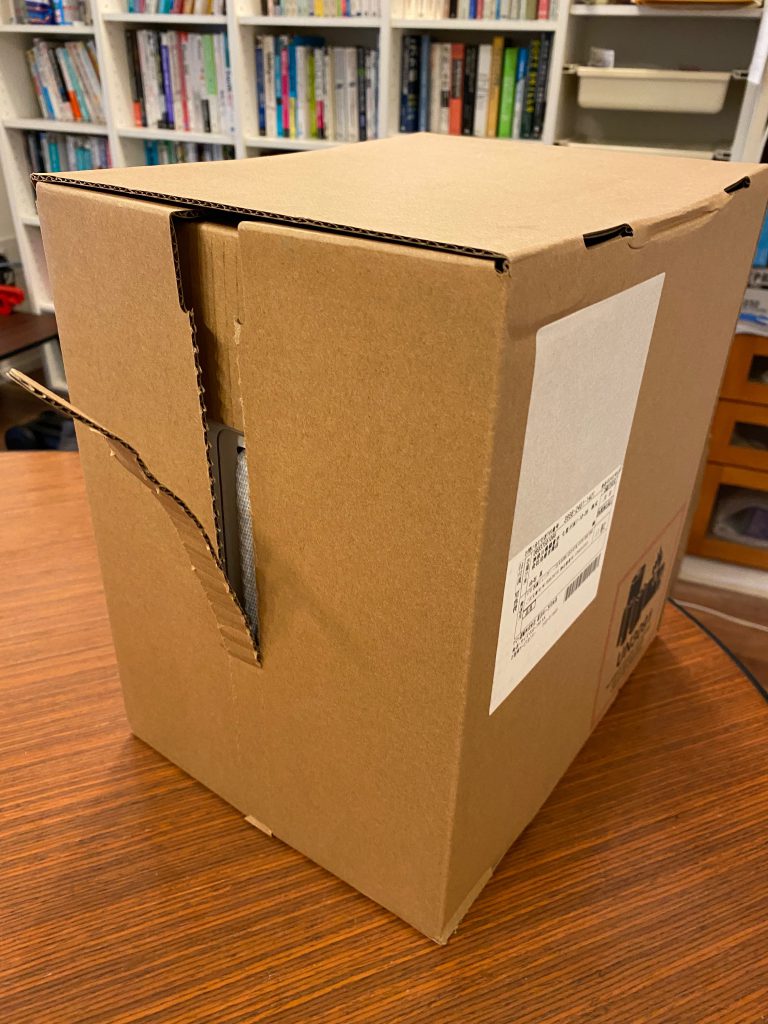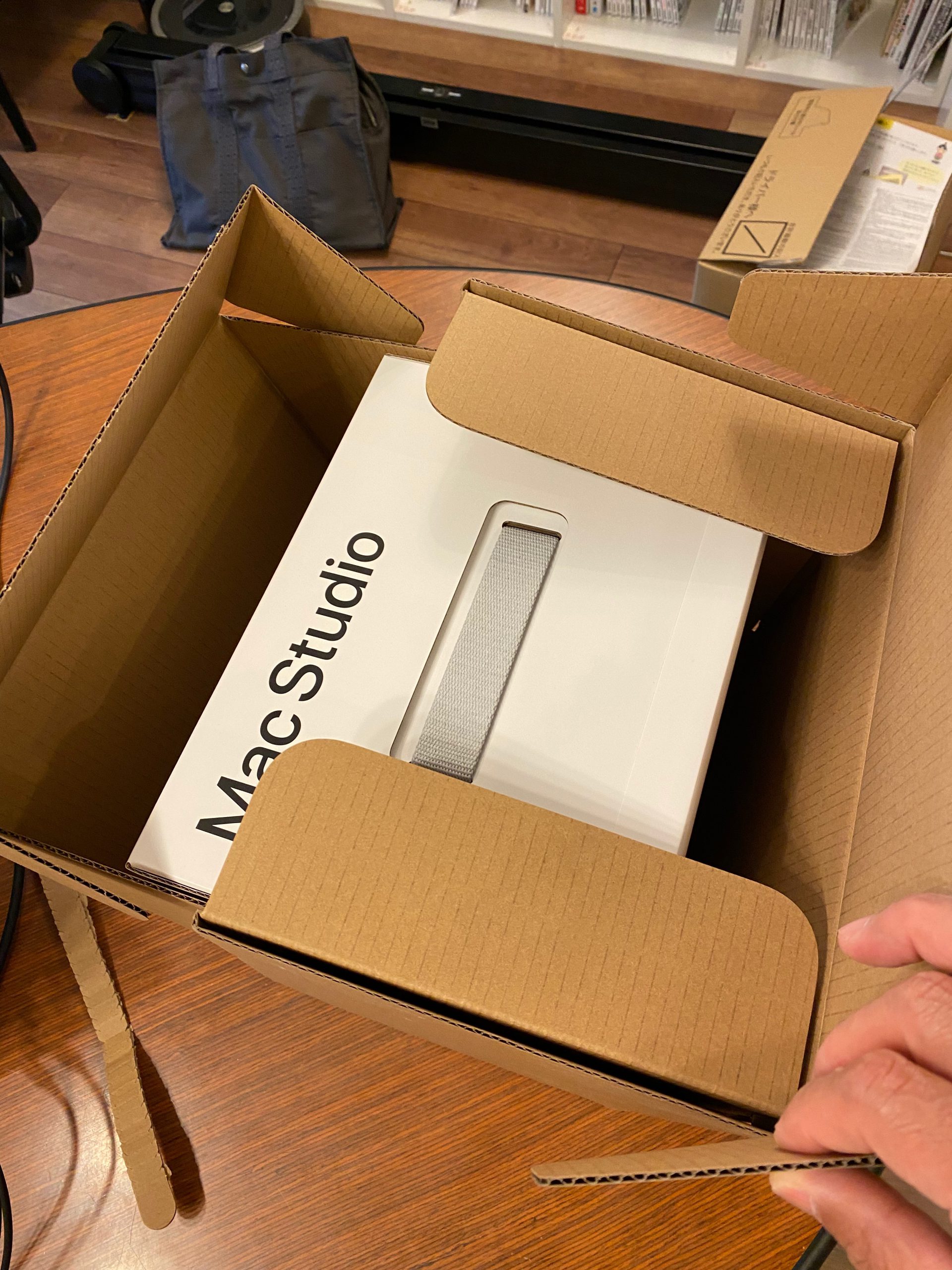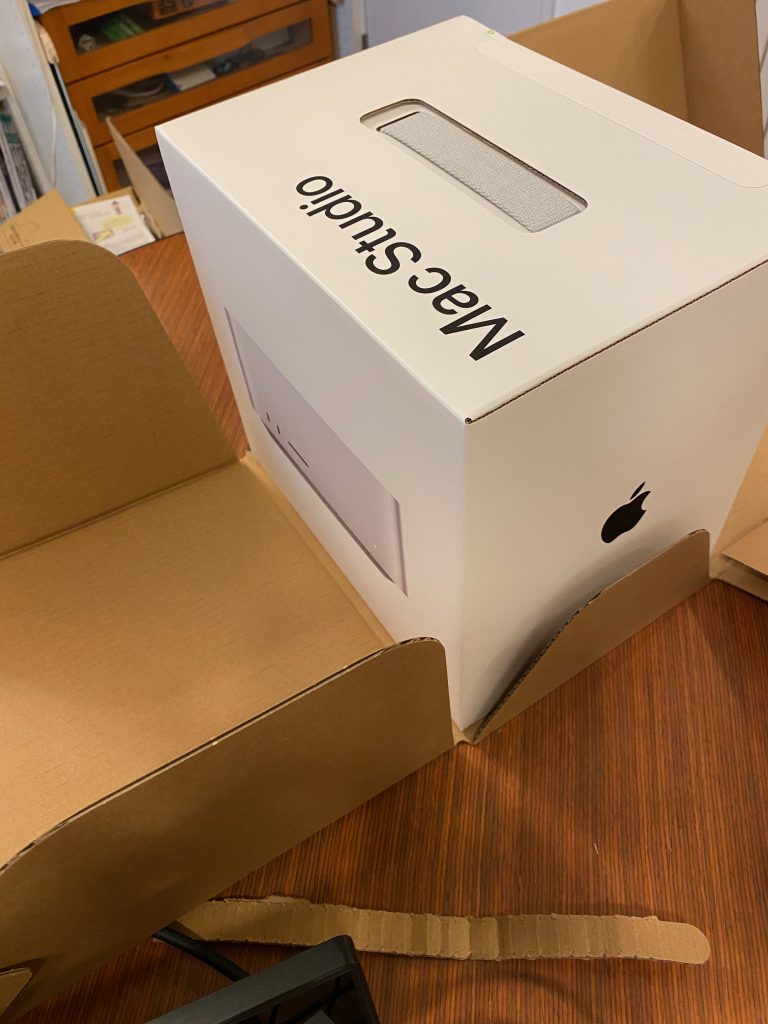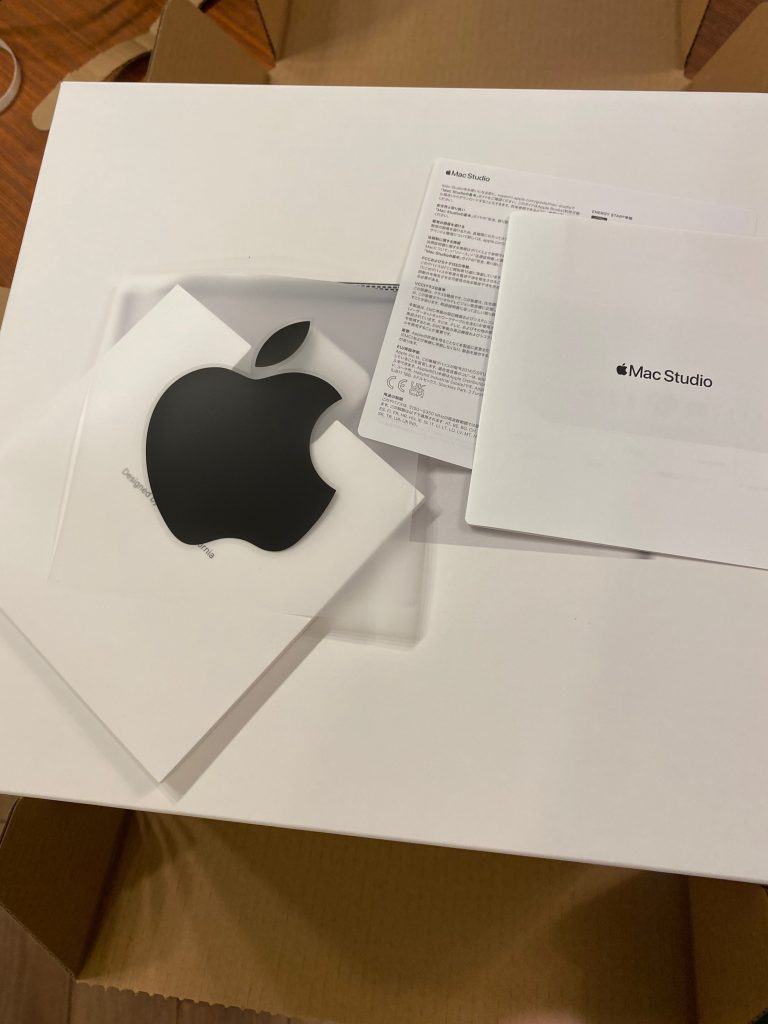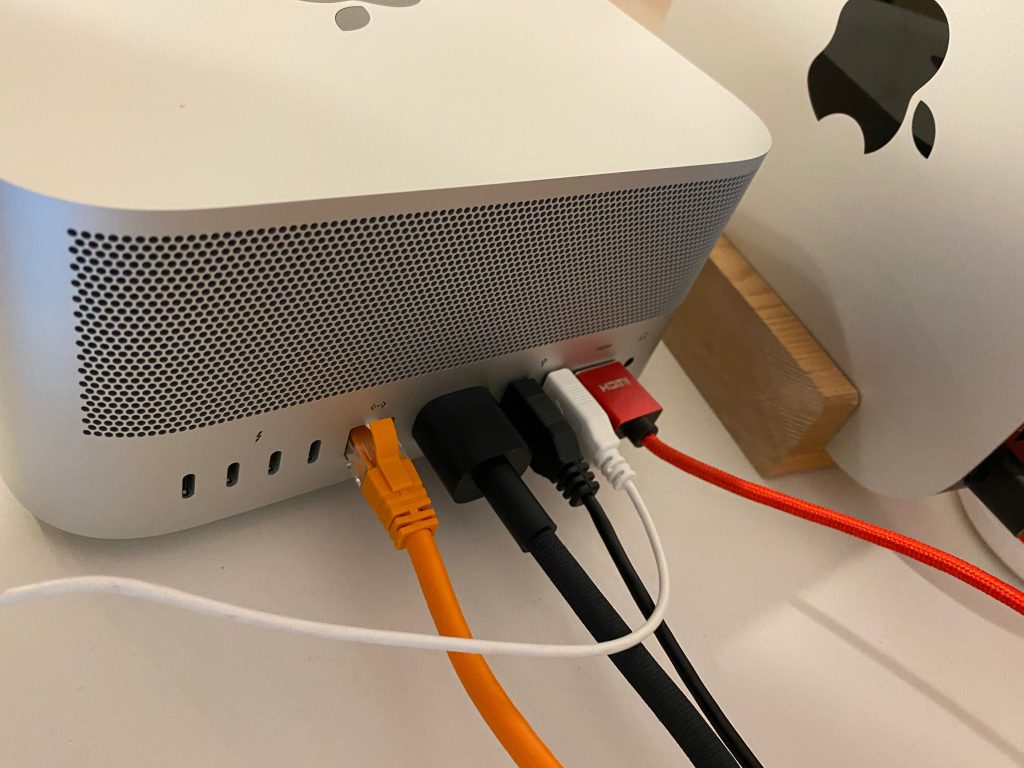20221011 円覚寺の暁天坐禅会に参加。円覚寺のホームページの「暁天坐禅会」のところをチェック。「詳細・注意事項」に説明がある。初めての人は10分前に行くと説明してくれる、とあったので早めに行く。
5:30ごろタイムズに車を止める。

入ろうとすると正面の門はしまっている。裏門の勝手口が空けてあるようだ。勝手口から勝手に入る。

入場
誰もいない仏殿の前で待っていると、5:40ごろ、お坊さんがどこからかやってきて仏殿の扉を開け始めたので一安心。坊さんが周囲の扉を開け終えた頃、少し間をおいてから正面から近寄っていくと、裏に回れと手振り、中から近寄ってきて、座禅の場所は裏口から入るのが常識で他でもそうだという。

お坊さんから、入るところから指導される。
履物を脱いだら揃えて、本堂に入り、合掌&深くお辞儀。荷物は荷物置き場に置く。坐禅場所にはものを持ち込まない、携帯電話の電源は切ること。
この間に十数人の参加者が入場してきて、皆さん合掌&お辞儀、着席していく。
説明
座布団の高さを合わせる、1枚ははじめからおいてあるが高くしたい人はもう1枚持ってきて重ねる。背筋をまっすぐに伸ばして目は開いて斜め下を見る。足が組めればいい、手は右手が下になるように組む。呼吸に集中すること。呼吸は、ほかでは10回数えて、また最初から10数える、という指導もあるようだが、ここではそうは教えない。吐くときにふーむーという音を出して吐ききるのが良い。私達は毎日変わっていく、この柱も。明日死ぬかもしれないし、100年後に生きているかもしれない、それはわからないこと。という話をされた。
座禅
「始めます」とお坊さんの声。拍子木2回。チーン1回、間をおいてチーン2回
20分やって、チーン1回。拍子木2回。5分休み、また拍子木2回。チーン1回、間をおいてチーン2回。
20分。チーン1回。拍子木2回。
退場
着座場所から降りて合掌&深くお辞儀。座布団を元の場所に返す。
本堂から退出するときに合掌&深くお辞儀
最初から解散するまでの間、お坊さんを除いて、誰も何も話していない。
7:00時頃勝手口から出る。駐車料は330円。
動画
座り方、腰を立てる方法、呼吸法、の3編の動画があった。初めての坐禅